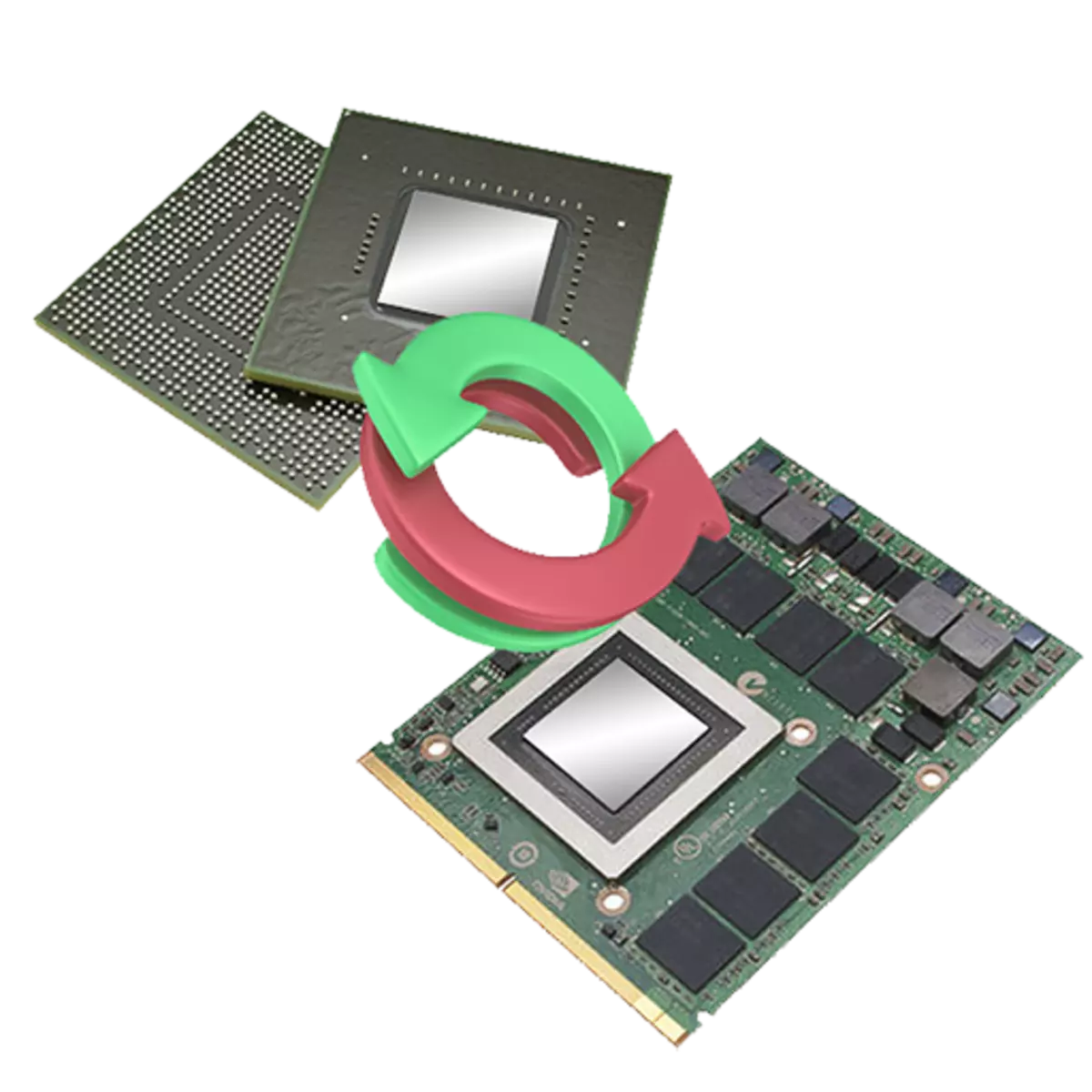
د لیپ ټاپ ماډلونه د پروسیجر ځواک کې د ډیسټاپ کمپیوټرونو څخه ټیټ ندي، مګر د پورټ وړ وسیلو کې د ویډیو ایډیټر اکثرا دومره ګټور ندي. دا د ګرافیک شوي ګرافیک سیسټمونو باندې تطبیق کیږي.
د سکاپور ګرافیک ځواک د زیاتوالي د زیاتوالي د اضافي تخفیف ویډیو کارت نصب کولو لامل شوی. په هغه صورت کې چې جوړونکی د لوړ فعالیت ګرافیکونو اډیپیک اډیپټر نصبولو ته اړتیا نلري، کاروونکو باید په خپلواکه توګه په سیستم کې اړین جزیات اضافه کړي.
نن موږ به په لیپ ټاپو کې د ویډیو کارتونو بدلولو میتودونو په اړه وغږیږو چې په ترکیب کې دوه ګ pust ې لري.
د ویډیو کارتونه بدلول
په جوړه کې د دوه ویډیو کارتونو عملیات د سافټویر لخوا تنظیم کیږي چې د ګرافونو سیسټم کې د بار کولو درجه ټاکي، که اړتیا وي رامینځته شوې ویډیو ضمیمه کاروي او یو متناسب اډیپتر کاروي. ځینې وختونه دا سافټویر د وسیلو یا غیر متخصص چلوونکو سره د احتمالي شخړو له امله کار کوي.ډیری وختونه، داسې ستونزې لیدل کیږي کله چې په لیپ ټاپ کې د ویډیو کارت په خپلواکه کې نصب شوی. پیوستون GPU یوازې نه کارول کیږي، کوم چې د پام وړ "بریکونو" رهبري کوي، پداسې حال کې چې ویډیو یا د عکس پروسس کولو پرمهال د پام وړ "بریکونو" لامل کیږي. خطاګانې او ناکامي د "غلط" موټر چلوونکو یا د دوی نشراتو له امله پیښ کیدی شي، په بایوس یا آفس ناسم کې اړین دندې غیر فعال کړئ.
نور یی ولوله:
د لیپ ټاپ کې د اختراع ویډیو کارت کارولو کې ناکامي له مینځه وړئ
د ویډیو کارت غلطي حل: "دا وسیله ودرول شوه (کوډ 43)"
لاندې وړاندیزونه یوازې هغه وخت کار کوي که چیرې د برنامې غلطۍ شتون ولري، نو دا لپ ټاپ په بشپړ ډول "روغ دی. ځکه چې اتومات سویچ کار نه کوي، نو ټول کړنې باید په لاسي ډول ترسره شي.
1 میتود: د کارموندنې سافټویر
کله چې د NVIDIA او امډ ویډیو کارتونو لپاره د چلوونکو نصب کول په سیسټم کې نصب شوی، کوم چې تاسو ته اجازه درکوي د اډیپټر پیرامیټرې تنظیم کړئ. په شنه کې، دا د جیویډیا د کنټرول پینل کې د جیوډیا د کنټرول پینل کې غوښتنلیک لري، او "سور" د امد ککتیا کنټرول مرکز شامل دی.
د نیویډیا څخه برنامه ته زنګ ووهئ، دا بس دی چې "کنټرول پینل" ته لاړ شي او هلته ورته توکي ومومئ.
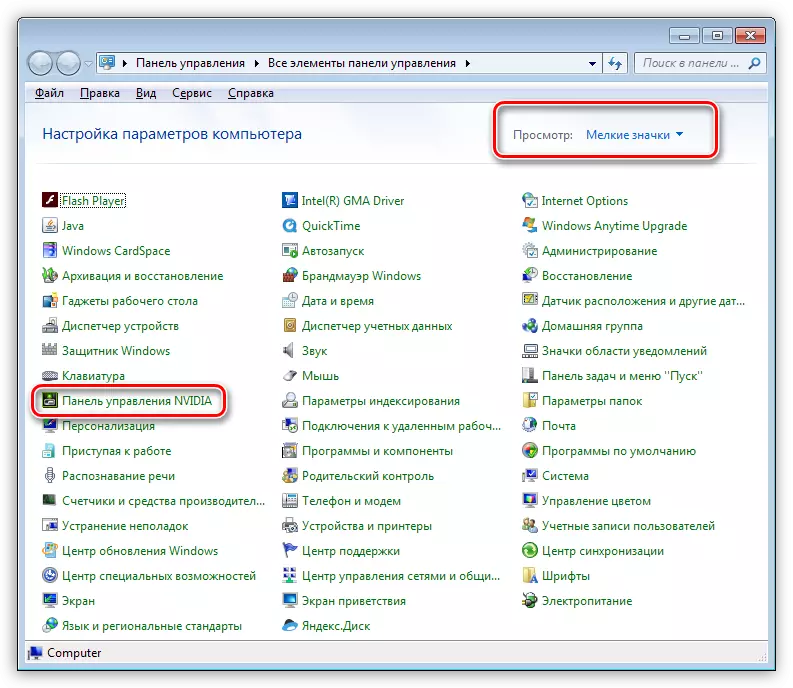
سربیره پردې د امډ CSS سره تړنې لري، سربیره پردې، تاسو کولی شئ په ډیسټاپ کې د ښي ماؤس ت button ۍ کلیک کولو سره تنظیمات ته لاسرسی ومومئ.
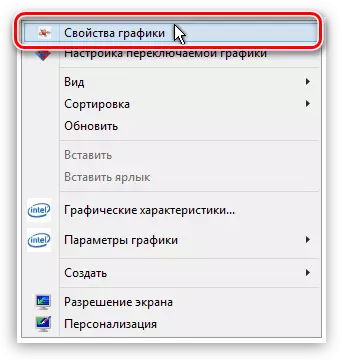
لکه څنګه چې موږ پوهیږو، د اوسپنې په بازار کې پروسس کونکي او ګرافیکونه د AMD (دواړه جوړ شوي او جلا کیدو)، پروسس او بشپړتیا ګرافیک عکسونه شتون لري، او همدارنګه nvidiA تلفات. د دې پراساس، تاسو کولی شئ څلور درجن اختیارونه سیسټم وړاندې کړئ.
- د CPU AMD - GPU AMD ریډون.
- د CPU AMD - GPU NVIDIA.
- د CPU ITLL - GPU AMD ریډون.
- د CPU ITLL - GPU NVIDIA.
ځکه چې موږ به بهرنی دودیز تنظیم کړو، نو دا یوازې دوه لارې شتون لري.
- لپټاپ د رادن ویډیو کارت او هرډول ګرافیک کور سره. پدې حالت کې، د اډیپرو ترمینځ بدلون په سافټویر کې پیښیږي چې موږ یې پورته پورته خبرې کوو (د کتلسټ کنټرول مرکز).
دلته تاسو اړتیا لرئ د "سویټ بدل ګرافیک ایپیکوپټرو" ته لاړشئ او په سکرین شاټ کې لیست شوي ت ons ۍ باندې کلیک وکړئ.

- لپټاپ د نیوډیا څخه د اختلال ګرافونو سره او له هر تولید کونکي څخه جوړ شوی. د دې ترتیباتو سره، د NVIDIA کنټرول پینل کې اپپسترونه تیروي. د خلاصیدو وروسته، تاسو اړتیا لرئ "3D پیرامیټرو" برخې ته مراجعه وکړئ او "د 3d پیرامیټونو" اداره کړئ "ته مراجعه وکړئ.
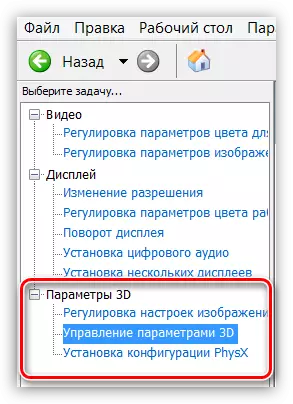
بل، تاسو باید "نړیوال پیرامیټونو" ټب ته لاړ شئ او په فری ښکته لیست کې یو له انتخاب څخه یو انتخاب کړئ.
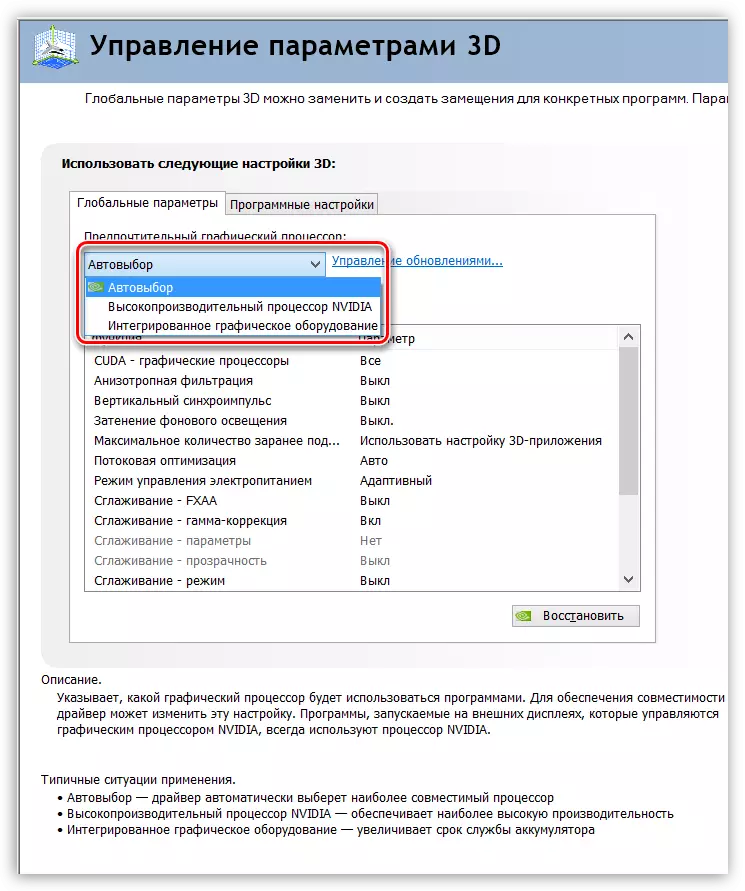
2 میتود: nvidia مطلوب
دا ټیکنالوژي په لپ ټاپ کې د ویډیو ایډیټر په مینځ کې اتوماتیک سویچ ته چمتو کوي. د پراختیا کونکو، NVIDIA مطلوب مفکوره په واسطه باید د بیټرۍ ژوند یوازې هغه وخت په بدلولو سره لوړ کړي کله چې اړتیا ولري.
په حقیقت کې، د غوښتنو ځینې غوښتنلیکونه تل داسې انګیرنه نه کیږي - لکه څنګه چې په ساده ډول "دا اړین ګ consider ي" ترڅو اړین ویډیو کارت شامل کړئ. راځئ چې هغه د هغه تحلیل هڅه وکړو. پورته، موږ دمخه د NVIDIA کنټرول پینل کې د 3D نړیوال پیرامیټونو څرنګوالي په اړه خبرې وکړې. هغه ټیکنالوژي چې موږ یې کوو هغه ته د هر غوښتنلیک لپاره د شخصي تطابق کارول ترتیب کولو ته اجازه درکوي.
- په ورته برخه کې، "3D پیرامیټونه اداره کړئ"، د "سافټویر امستاتو" ټب ته لاړ شه.
- موږ د ټیټ - ښکته لیست کې د مطلوب برنامې په لټه کې یو. که تاسو ونه ګورئ، تاسو د نصب شوي لوبې سره مطبوعات کړئ او فولډر یې نصب لوبې وټاکئ، دا د اسمانیم، اجرا کولو وړ فایل (Trav.exe)؛
- په لاندې لیست کې، د ویډیو کارت غوره کړئ چې ګرافیک سمبال کړي.
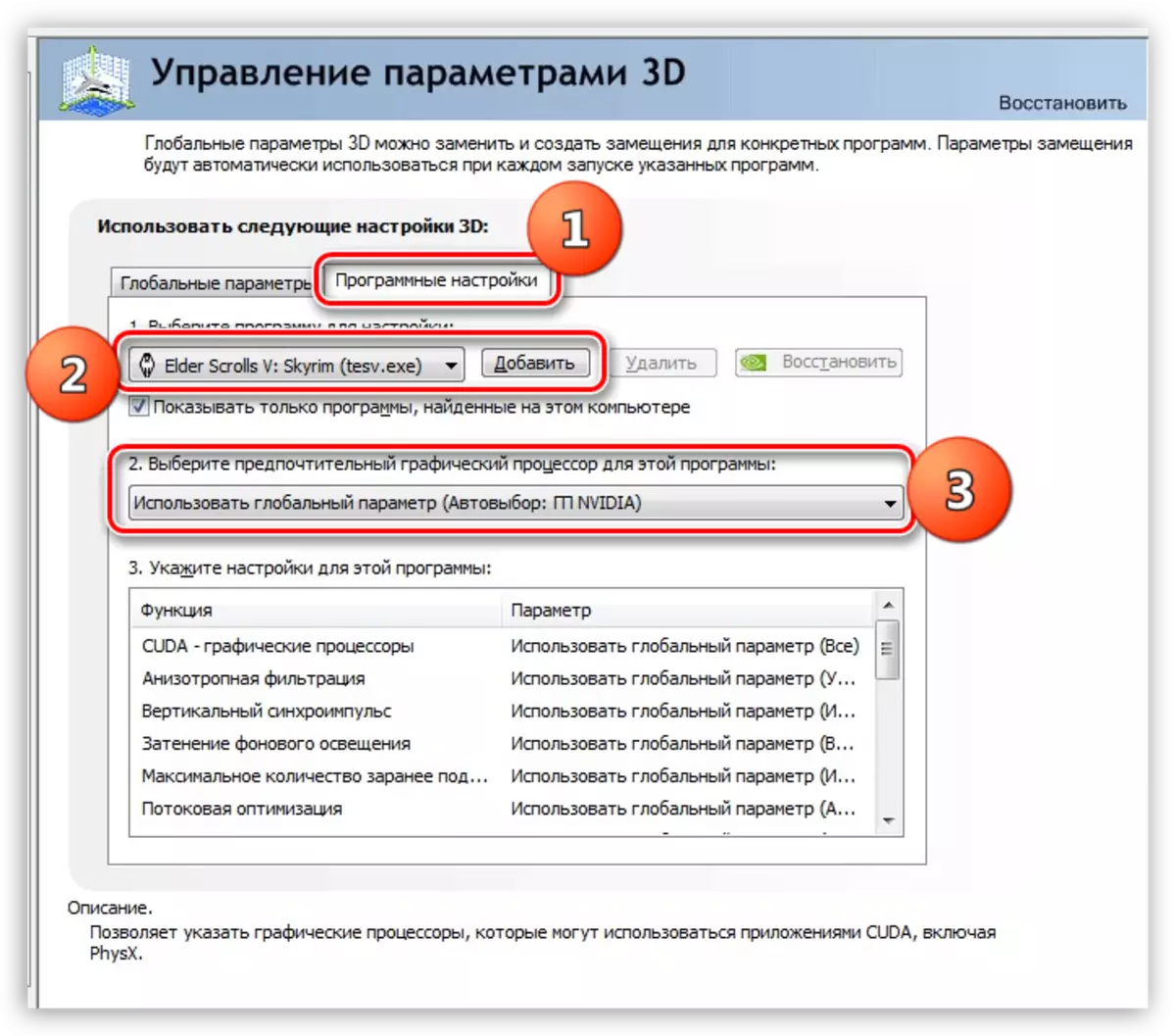
د برنامې (یا جوړ شوي) کارت سره برنامه پیل کولو لپاره یو ساده لاره شتون لري. nvidia مطلوب د ځان سره د متن مینو "سپړنې" ته وړتیا لري، کوم چې موږ ته د لنډ لنډې یا عملي کولو برنامې فایل غوره کولو لپاره چمتو کوي، یو کاري اډیپټر غوره کړئ.
دا توکی د NVIDIA کنټرول پینل کې د دې فعالیت لپاره اضافه کیږي. په پورتنۍ مینو کې، تاسو اړتیا لرئ "ډیسټاپ" غوره کړئ او ټانکونه یې په سکرین شاټ کې واچوئ.
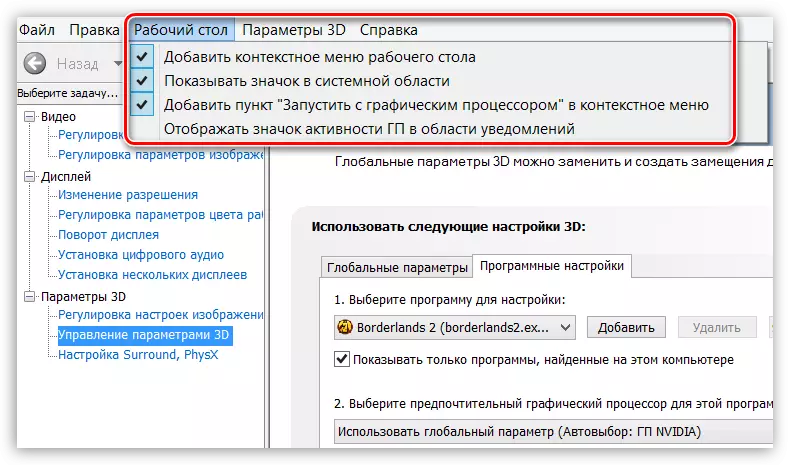
له هغې وروسته، تاسو کولی شئ برنامه د ویډیو اډیپټر سره پرمخ وړئ.
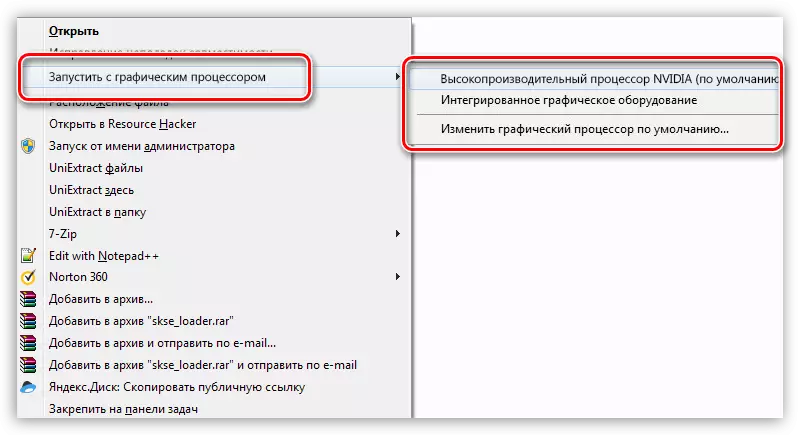
3 میتود: د سکرین سیسټم تنظیمات
په هغه صورت کې چې پورته وړاندیزونه کار نه درلود، تاسو کولی شئ بل میتود پلي کړئ چې د نظارت او ویډیو کارت سیسټم تنظیماتو تنظیماتو کارول پلي کوي.
- د پیرامیټر کړکۍ ته زنګ وهل د PCM په فشارولو سره په ډیسټاپ او د سکرین انتخاب "سکرین.
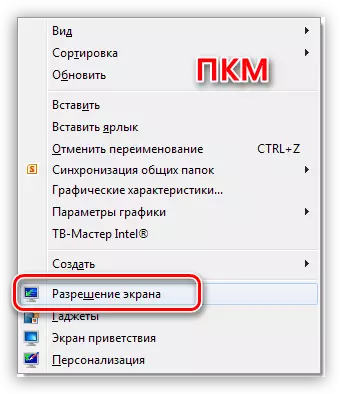
- بل، تاسو باید د "موندلو" ت button ۍ باندې کلیک وکړئ.
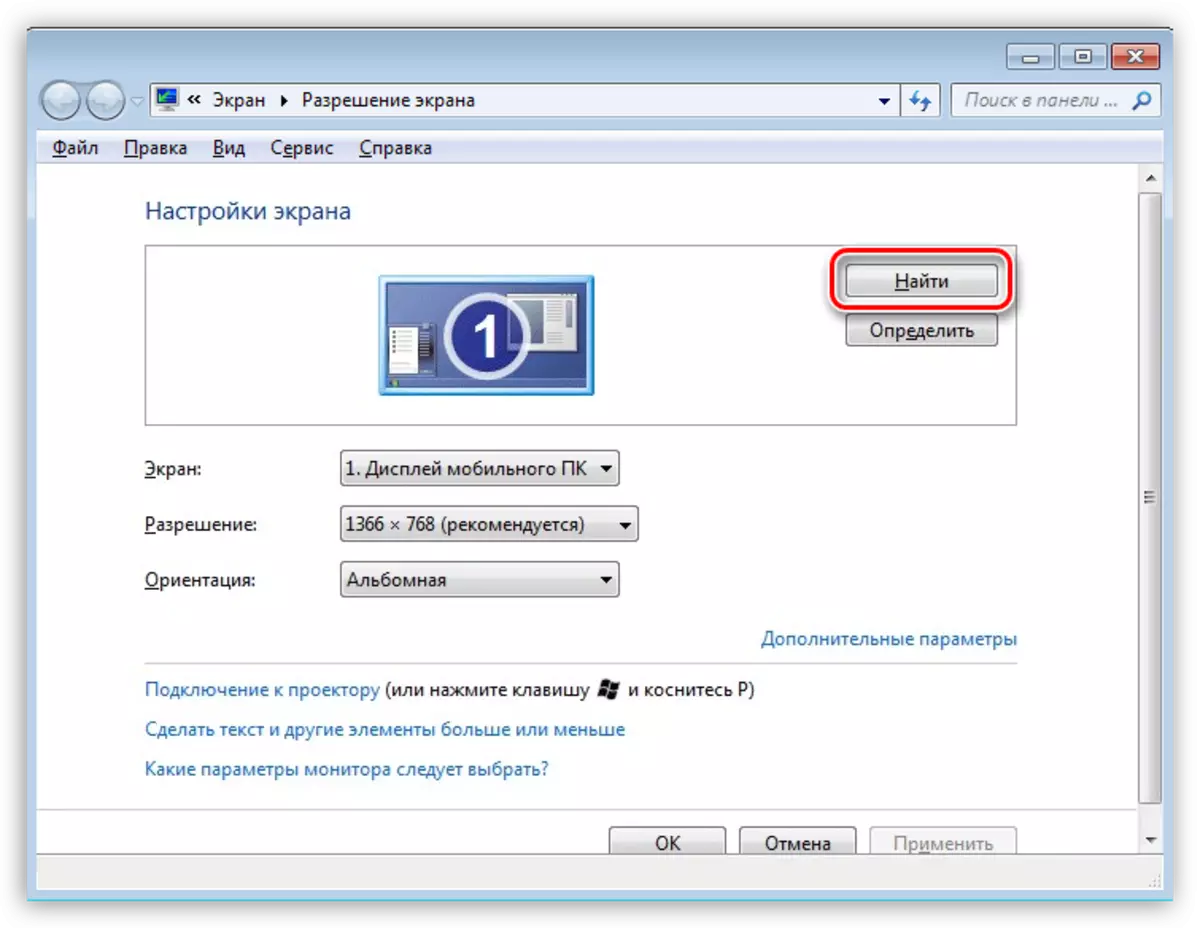
- سیسټم به یو څو څارونکو مشخص کړي، کوم چې د دې نظر له نظره، "کشف شوی."

- دلته موږ اړتیا لرو چې څارونکی غوره کړو چې د اختلاف ویډیو کارت سره مطابقت ولري.
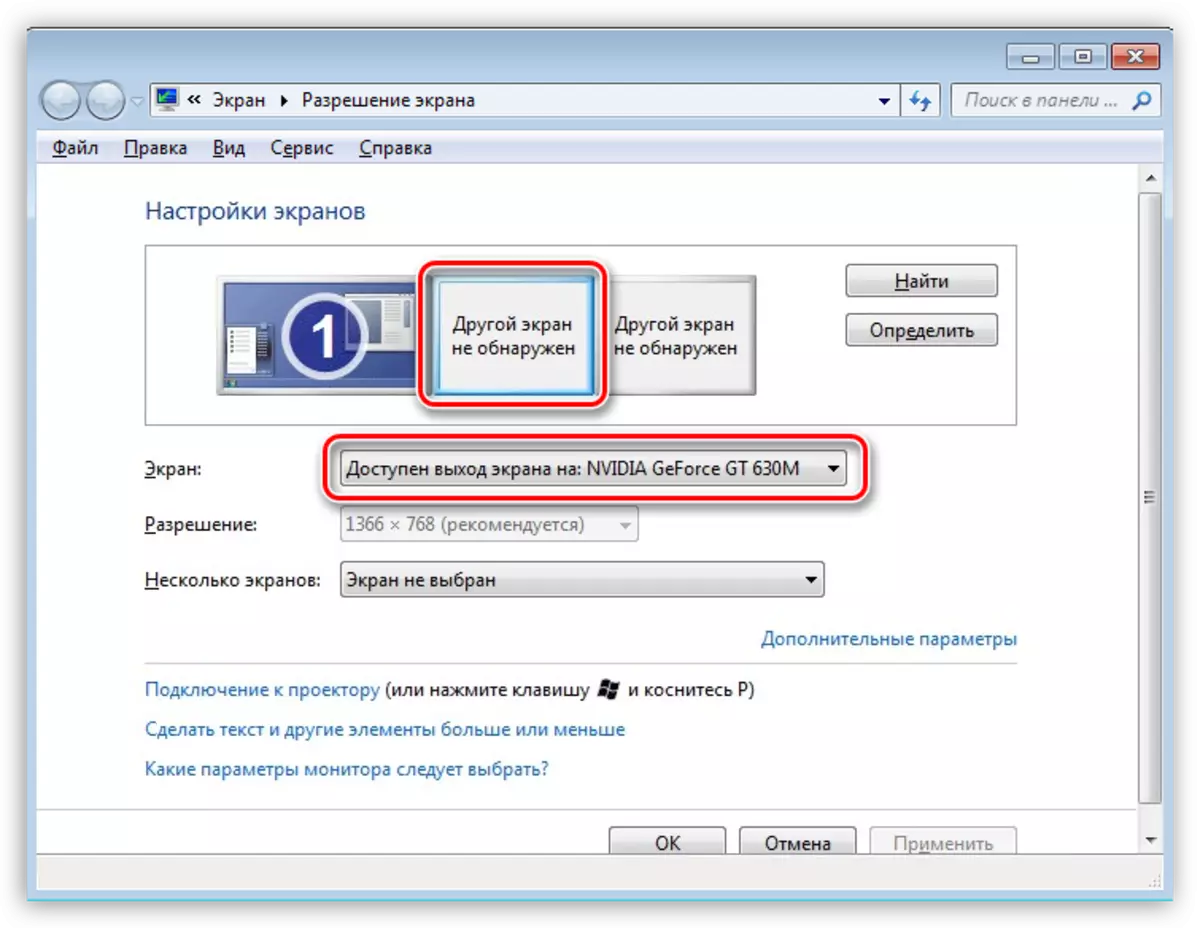
- راتلونکی ګام - موږ د "ډیری پردې" په نوم د غورځیدو لیست ته غوښتنه کوو، په کوم کې چې موږ دا توکي په سکرین شاټ کې اشاره کوو.
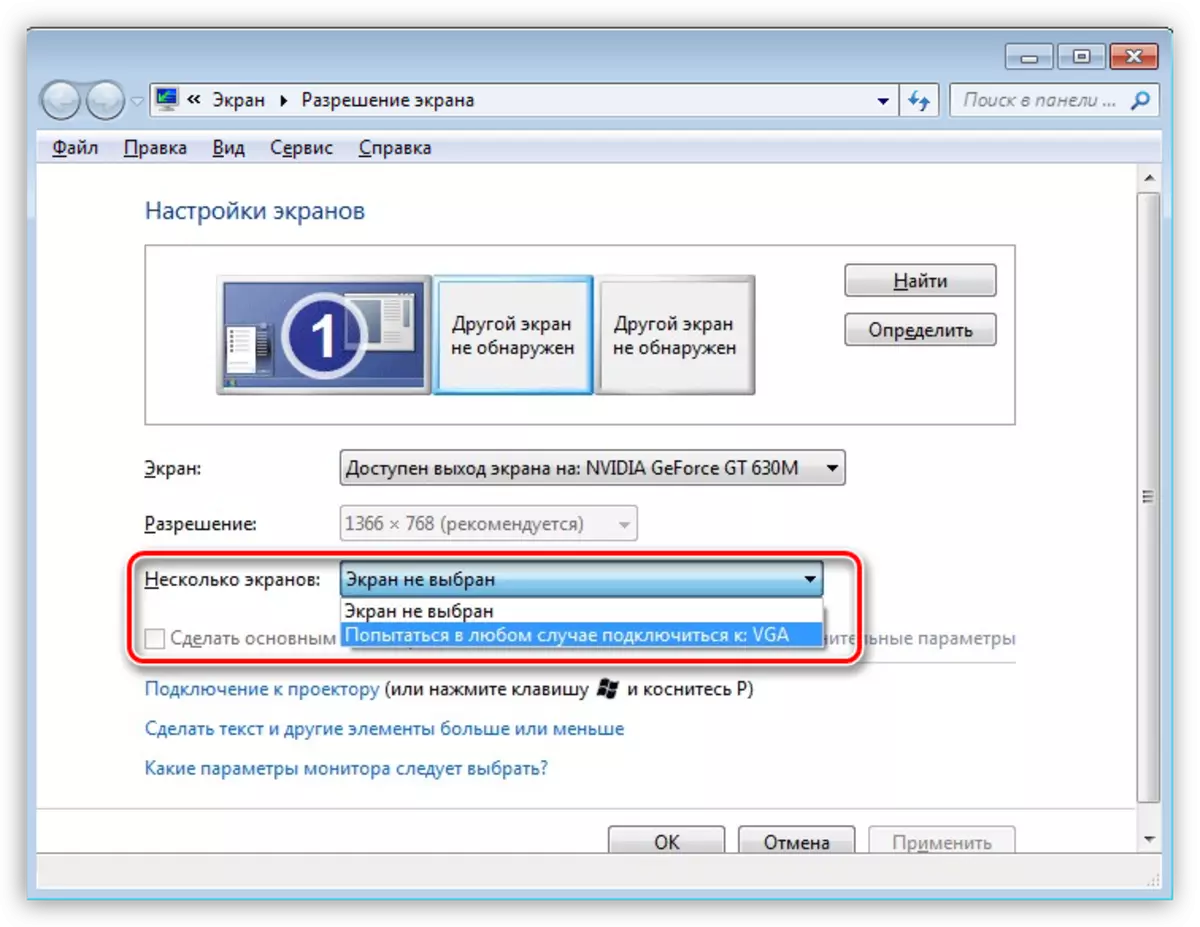
- د څارونکي سره وصل کولو وروسته، په ورته لیست کې د "پراخ سکریټینس" توکي غوره کړئ.
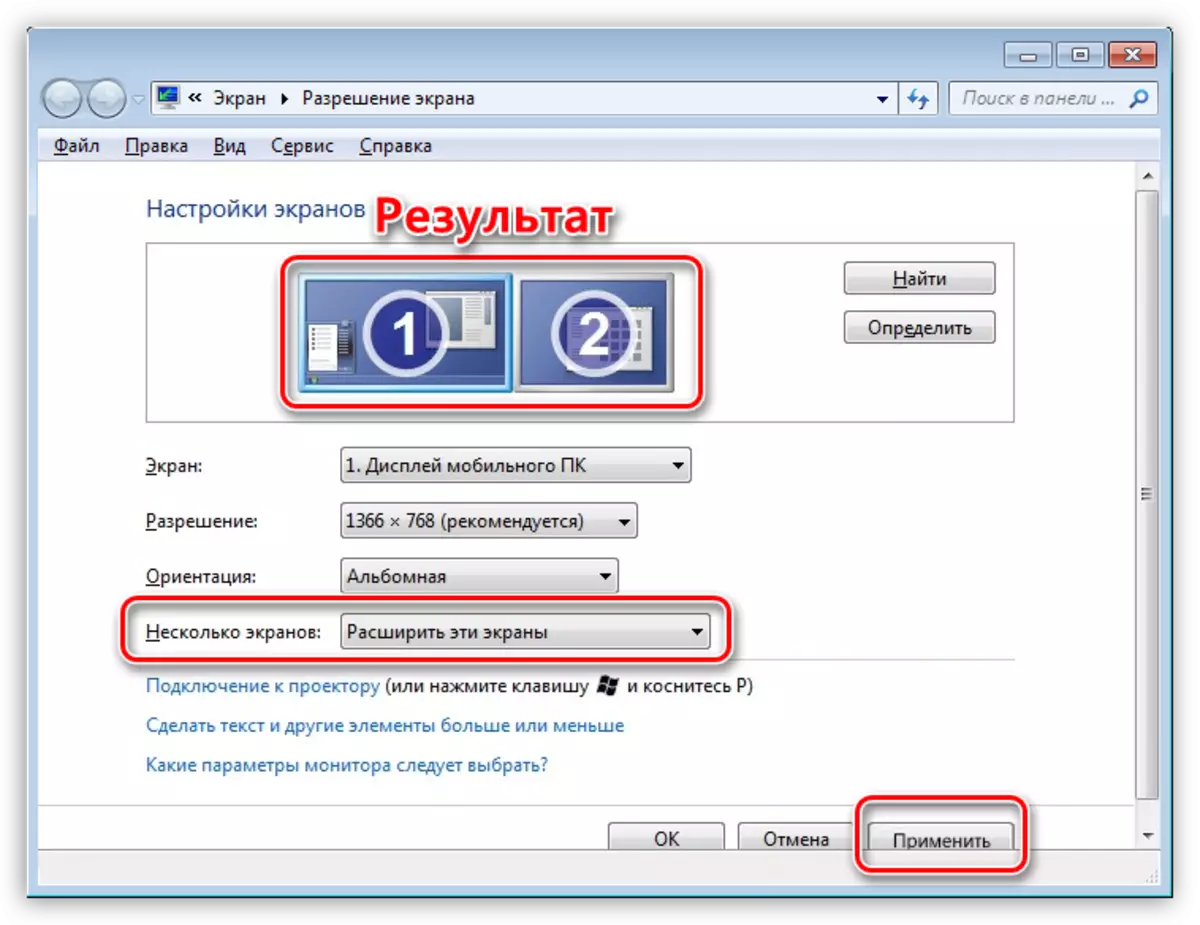
سمه ده چې هرڅه په سمه توګه د اسمان ګرافیک پیرامیټونو په خلاصولو سره تنظیم شوي:
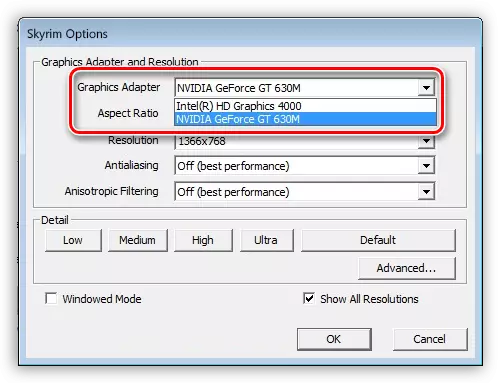
اوس موږ کولی شو په لوبو کې د کارولو لپاره د اختصاصي ویډیو کارت غوره کړو.
که چیرې د ځینو دلیل لپاره تاسو لومړني دولت ته "بیک بیرته" امستنې ته اړتیا لرئ، لاندې کړنې ترسره کړئ:
- موږ د سکرین تنظیماتو تنظیماتو کې بیا ځو او "د" نندارې ډیسټاپ یوازې 1 "توکي" توکي غوره او "پلي کولو" غوره کوو.
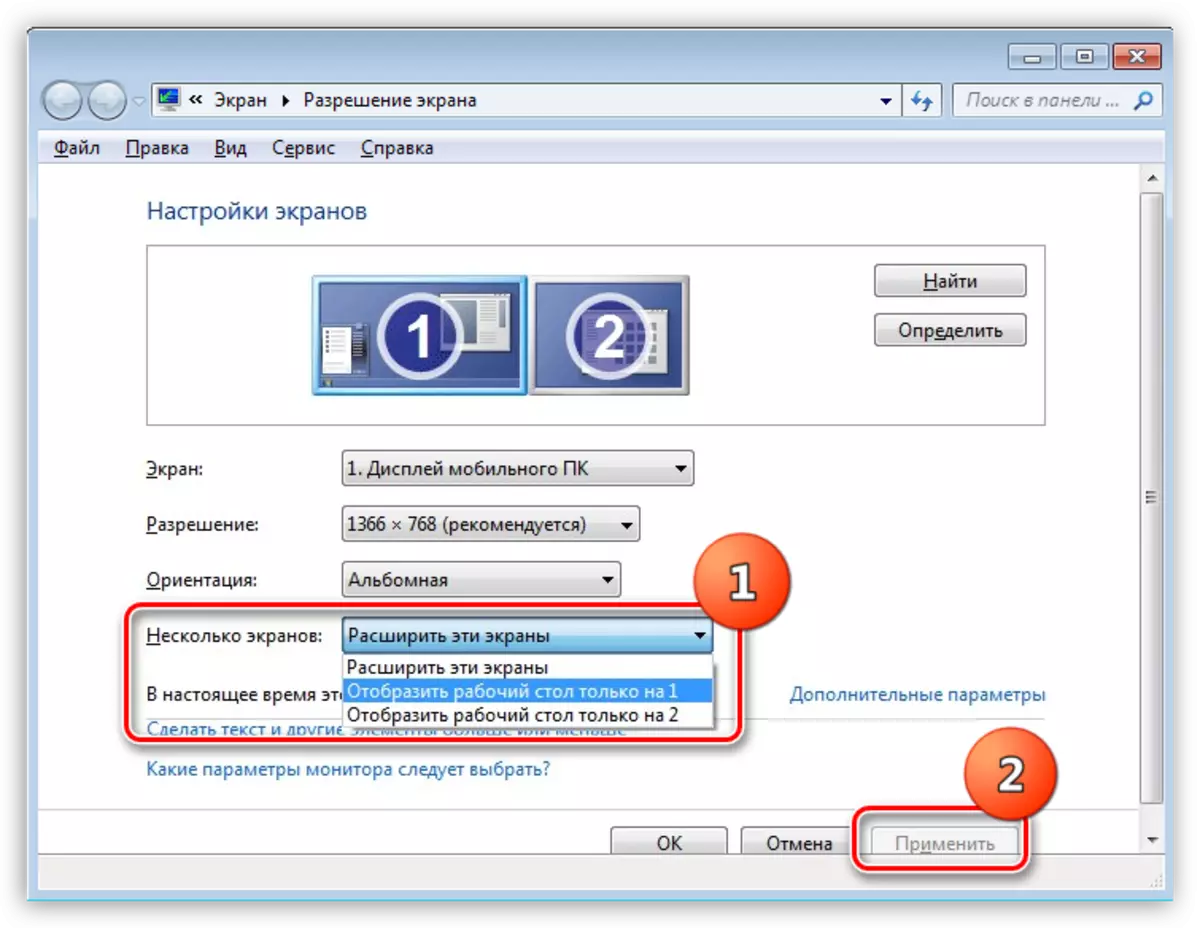
- بیا اختیاري سکرین غوره کړئ او د "حذفیت" توکي غوره کړئ، بیا پیرامیټونه پلي کړئ.
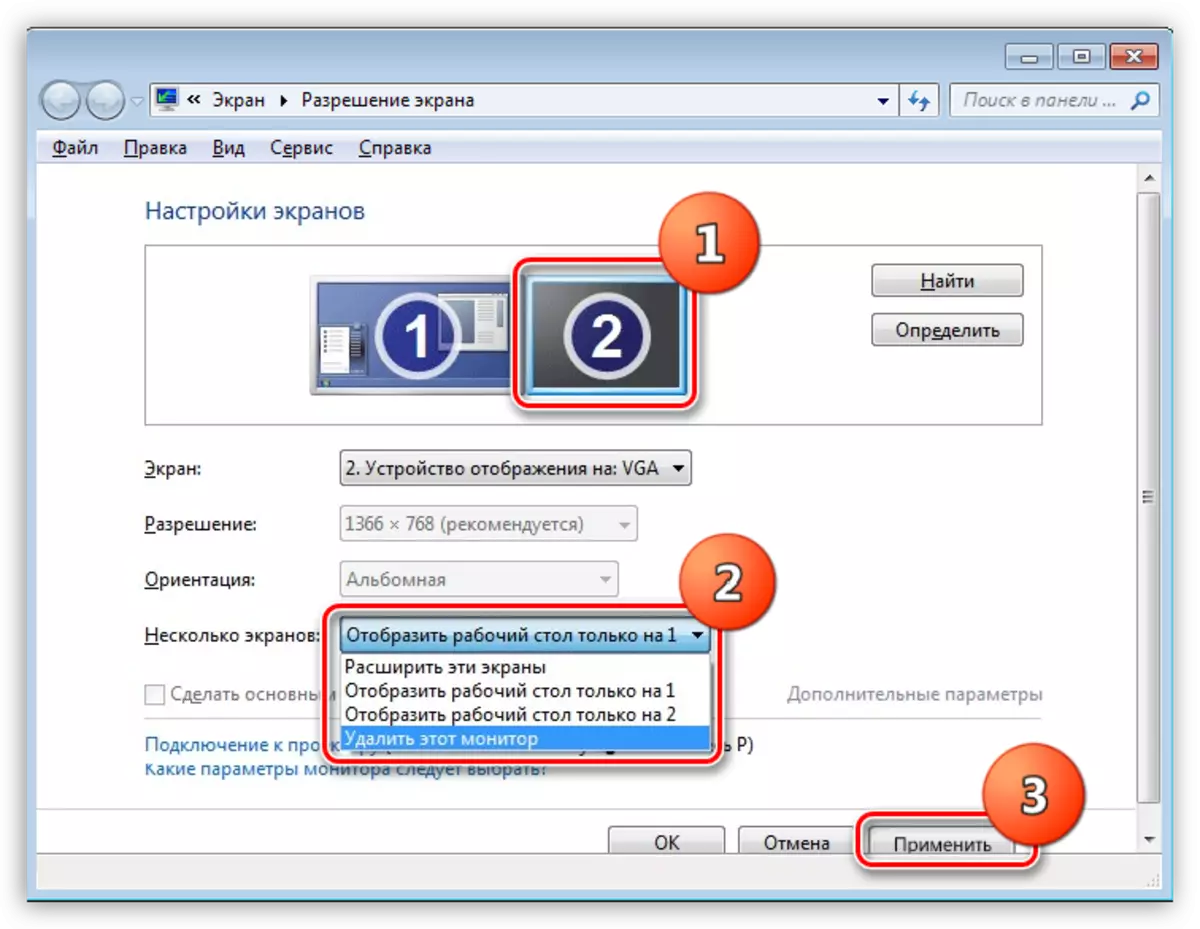
دا په لپ ټاپ کې د ویډیو کارت بدلولو درې لارې وې. په یاد ولرئ چې دا ټولې سپارښتنې یوازې د سیستم په بشپړ ډول کار کوي.
